Како деинсталирати програм помоћу командне линије у оперативном систему Виндовс 11/10
У овом посту ћемо вам показати како да деинсталирате програм помоћу командне линије(uninstall a program using Command Prompt) у оперативном систему Виндовс 10(Windows 10) . Предност коришћења ЦМД(CMD) - а за деинсталирање програма је у томе што није потребна интеракција корисника. Процес деинсталације програма се обавља тихо. ЦМД(CMD) прозор користи уграђени услужни програм Виндовс Манагемент Инструментатион Цомманд-лине(Windows Management Instrumentation Command-line) ( ВМИЦ(WMIC) ) да вам помогне да успешно уклоните инсталирани програм.
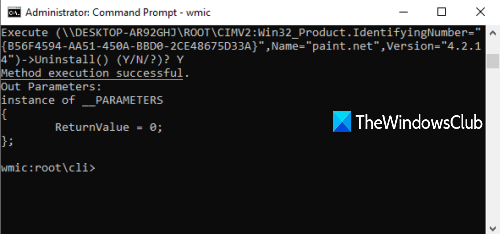
Постоји много других начина за деинсталирање програма у Виндовс-у(uninstall a program in Windows) . На пример, можете користити Регистри да деинсталирате програм , апликацију Подешавања(Settings app) или неки бесплатни софтвер за деинсталирање(free uninstaller software) да бисте уклонили програм. За оне који желе да ураде исто користећи командну линију(Command Prompt) , овај пост је згодан. Можете извршити неколико једноставних команди да деинсталирате програм користећи ЦМД(CMD) .
Хајде да видимо како то учинити.
Прочитајте(Read) : Како деинсталирати програме у безбедном режиму.(How to uninstall programs in Safe Mode.)
Деинсталирајте програм помоћу командне линије(Command Prompt)
Прво укуцајте цмд(cmd) у поље за претрагу, кликните десним тастером миша на опцију командне линије(Command Prompt) и притисните Покрени као администратор(Run as administrator) . Ово ће покренути повишени прозор командне линије . (Command Prompt)Такође можете користити неке друге начине да покренете командну линију као администратор(ways to run Command Prompt as administrator) .
Када се отвори ЦМД(CMD) прозор, извршите ову команду:
wmic
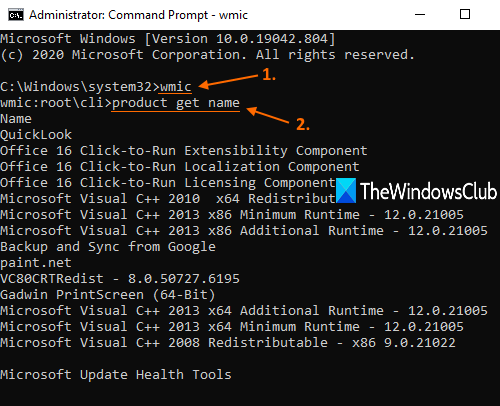
Сада можете користити ВМИЦ(WMIC) услужни програм за деинсталирање програма. Али, прво, требало би да имате листу програма како бисте могли да проверите који програм желите да деинсталирате. За то извршите ову команду:
product get name
Листа свих програма који су инсталирани помоћу Виндовс Инсталлер(Windows Installer) -а биће видљива на интерфејсу командне линије(Command Prompt) , баш као што је видљиво на горњој слици екрана.
Сада деинсталирајте програм. Команда ће постати:
product where name="name-of-the-program" call uninstall
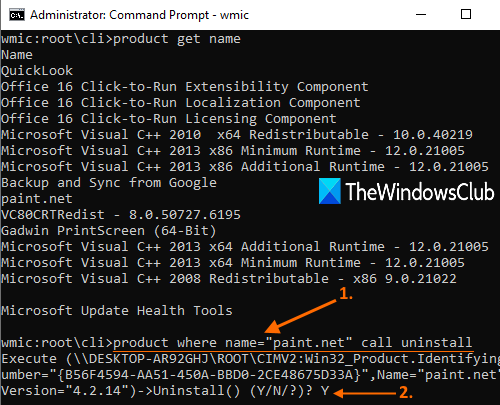
Овде замените назив програма(name-of-the-program) његовим стварним именом. На пример, ако сте инсталирали Паинт.НЕТ(Paint.NET) на свој рачунар и желите да га уклоните, потражите његово име на тој листи и додајте то име какво јесте. Команда ће постати:
product where name="paint.net" call uninstall
Сада ће тражити потврду. За то откуцајте И(Y) и притисните тастер Ентер.
Сачекајте(Wait) неколико секунди. Тихо ће деинсталирати тај програм и видећете поруку о успешном извршењу методе .(Method execution successful)
На овај начин можете користити горње команде или кораке да деинсталирате програм помоћу прозора командне линије .(Command Prompt)
Надам се да помаже.
Прочитајте следеће(Read next) :
- Не можете да инсталирате или деинсталирате програме у Виндовс-у ?
- Како деинсталирати програме који нису наведени на контролној табли ?
Related posts
Листа пречица на тастатури ЦМД или командне линије у оперативном систему Виндовс 11/10
Како покренути командну линију као администратор у оперативном систему Виндовс 11/10
Како ажурирати управљачке програме помоћу командне линије у оперативном систему Виндовс 11/10
Како отворити командну линију у фасцикли у оперативном систему Виндовс 11/10
Извршите аритметичке операције у командној линији у оперативном систему Виндовс 11/10
Како отворити Едге претраживач помоћу командне линије у оперативном систему Виндовс 10
Обришите међуспремник помоћу командне линије или пречице
Најбољи бесплатни софтвер за деинсталацију за Виндовс 11/10
Пронађите информације о власништву над датотекама и фасциклама помоћу командне линије
Основни савети за командну линију за Виндовс 11/10
Како убити процес користећи командну линију у оперативном систему Виндовс 11/10
Сазнајте када је Виндовс инсталиран. Који је његов оригинални датум инсталације?
Како отворити апликације Мицрософт Сторе-а из командне линије
Како деинсталирати Аваст антивирус са Виндовс 11/10
Како поправити Мицрософт 365 помоћу командне линије у оперативном систему Виндовс 11/10
Како променити директоријум у ЦМД-у на Виндовс 11/10
Како инсталирати и деинсталирати програме у безбедном режиму у оперативном систему Виндовс 11/10
Како инсталирати и деинсталирати језике у оперативном систему Виндовс 11/10
Командна линија се појављује и нестаје у оперативном систему Виндовс 11/10
Уклоните вирус са УСБ флеш диска помоћу командне линије или батцх датотеке
